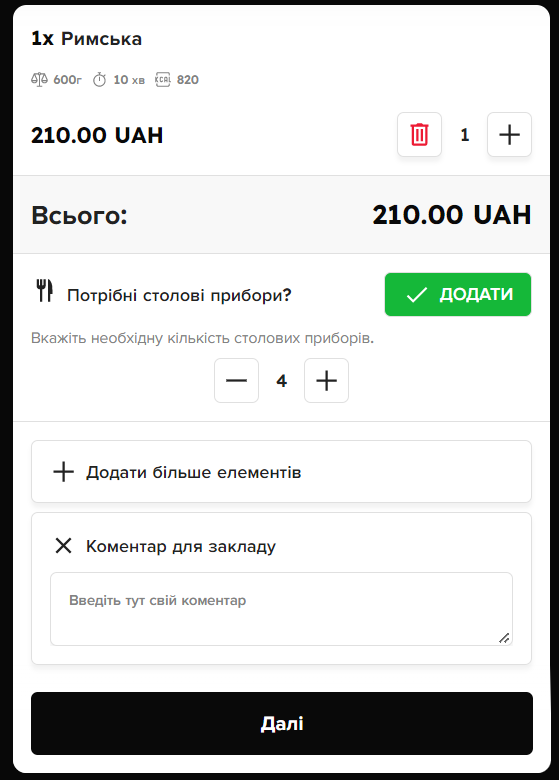Місцезнаходження: Функції--З собою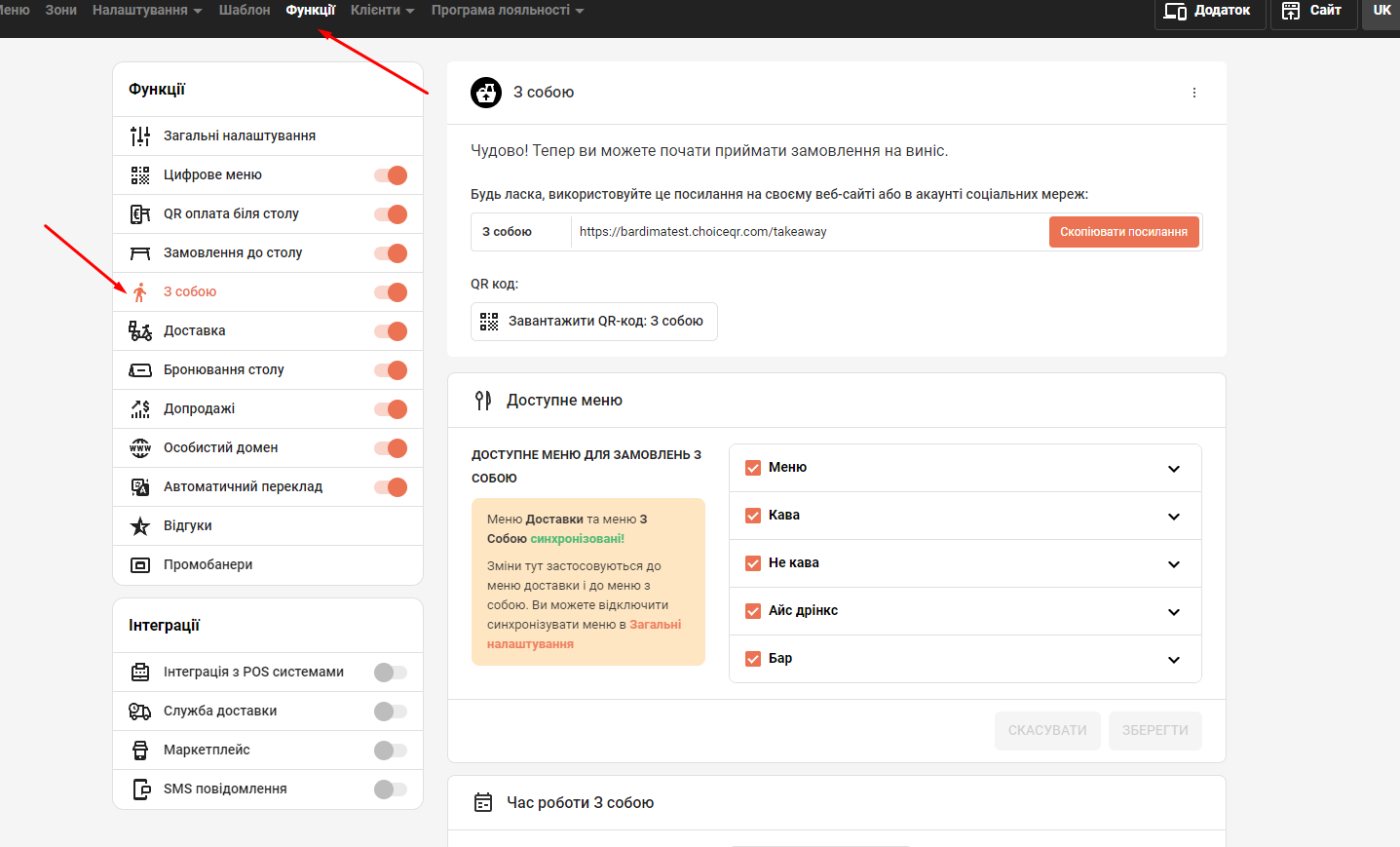
Перше, що ми бачимо це можливість скопіювати посилання на категорію "З собою"
Тобто, якщо його скопіювати і вставити у нову вкладку — відкриється меню з можливістю зробити замовлення з цим методом замовлення.
Нижче ми бачимо можливість завантажити QR код: З собою.
Якщо натиснути кнопку "завантажити QR-код", з'явиться вікно, в якому можна побачити сам код, змінити його стиль, шрифт, додати логотип закладу та змінити колір.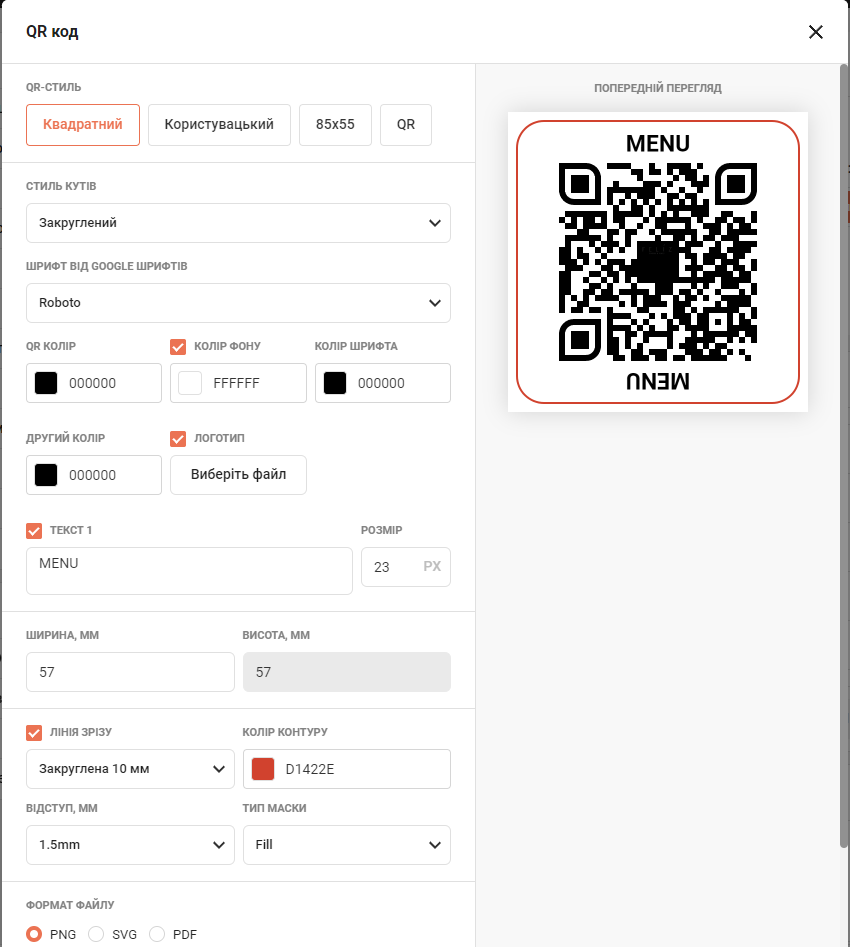 Qr-код, можно завантажити у трьох форматах: PNG, SVG, PDF
Qr-код, можно завантажити у трьох форматах: PNG, SVG, PDF
Розділ: Доступне меню
У цьому розділі є можливість обрати секції, категорії та страви, які будуть доступні для цього типу замовлення.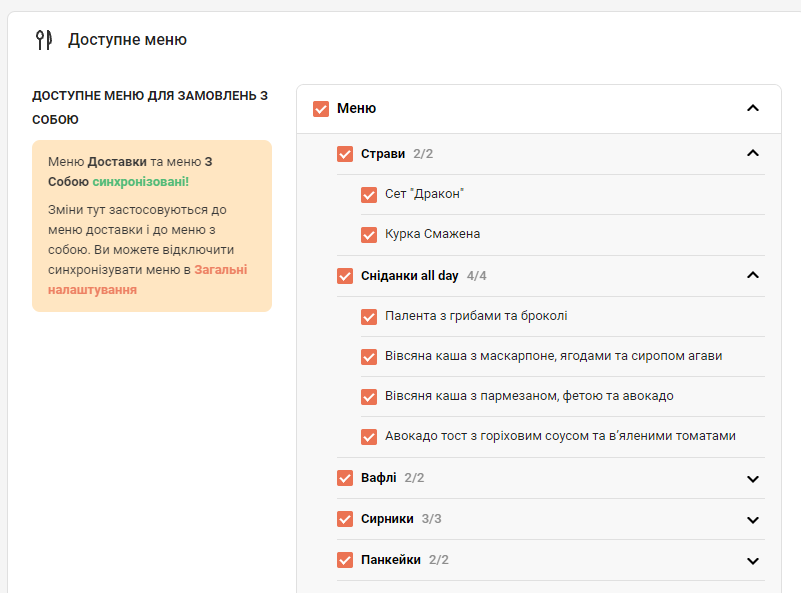 Увага, якщо у вас увімкнен функціонал "Синхронізація меню Доставки та На Виніс", то при увімкнені страв, які будут доступні для "З собою", вони також автоматично увімкнуться для категорії "Доставка"
Увага, якщо у вас увімкнен функціонал "Синхронізація меню Доставки та На Виніс", то при увімкнені страв, які будут доступні для "З собою", вони також автоматично увімкнуться для категорії "Доставка"
Розділ: Час роботи З собою
У цьому розділі ми можемо налаштувати часи роботи для категорії "З Собою"
У нас на вибір є дві можливості налаштувати час роботи.
Або категорія "З собою" буде працювати часом визначеним як "Час роботи компанії"(наприклад з 10:00 до 21:00) або використовуючи "Індивідуальний графік"
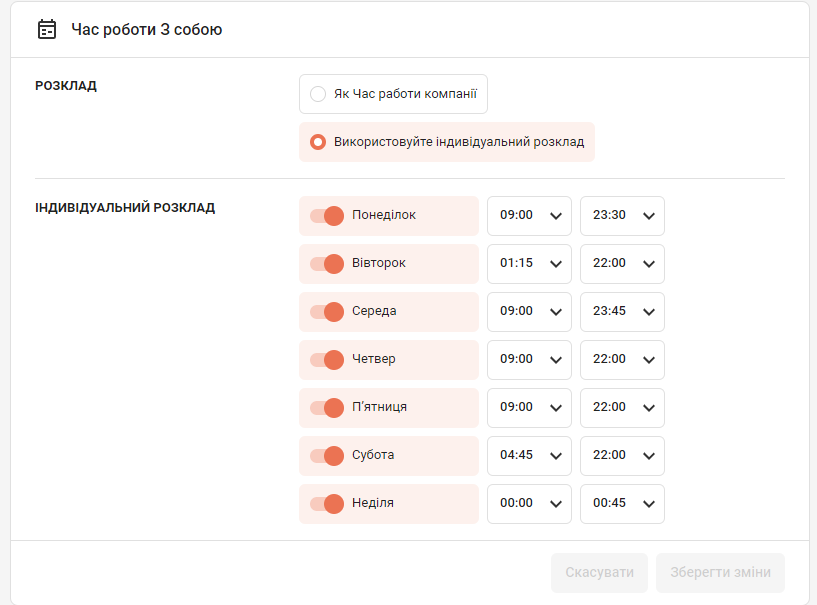
Розділ:Налаштування
1.Мінімальна сума замовлення
Дає можливість вказати мінімальну суму замовлення для певного типу замовлення.
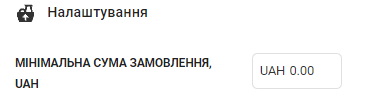
2.ЗНИЖКА НА МЕНЮ, %
Можливість вказати відсоток знижки для замовлення.
Також у нас є можливість вказати в які саме категорії страв будуть зі знижкою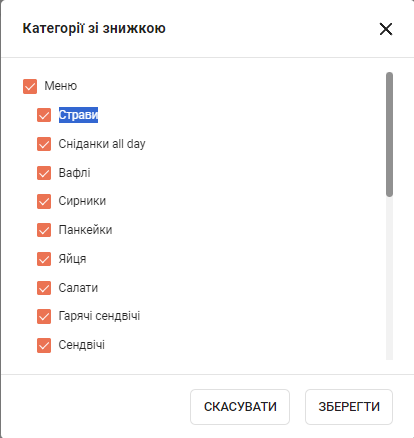
3.Ідентифікатор POS
Заповнюється тільки у разі інтеграції з pos-системами.

4.Методи оплати
Вибір методу оплати замовлення. Можна включити вибірково потрібні методи сплати.
Загалом їх чотири:
- Готівка;
- POS-термінал — фізичний еквайринг, або термінал;
- Додати до рахунку;
- Онлайн.
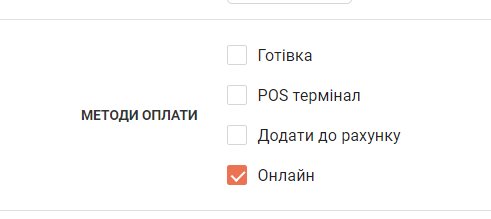
5.ДОСТУПНИЙ ЧАС ДЛЯ ЗАМОВЛЕННЯ З СОБОЮ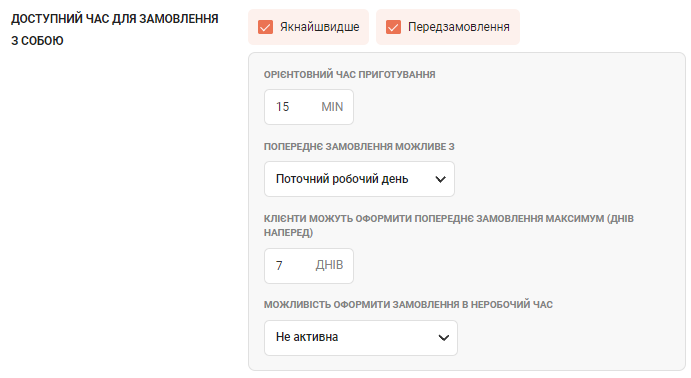
- Якнайшвидше- Дає можливість оформита на сайті замовлення в робочий день самовивозу без вибору часу доставки замовлення.
-
Орієнтовний час приготування- Це термін який встановлюється закладом для того щоб встигнути притогувати замовлення.
- Попередне замовлення- Це можливість зробити замовлення на сайті на певний час або на певну дату та час.
Є можливість обрати налаштування попереднього замовлення:
Поточний день, Наступний день, Обрати кількість днів
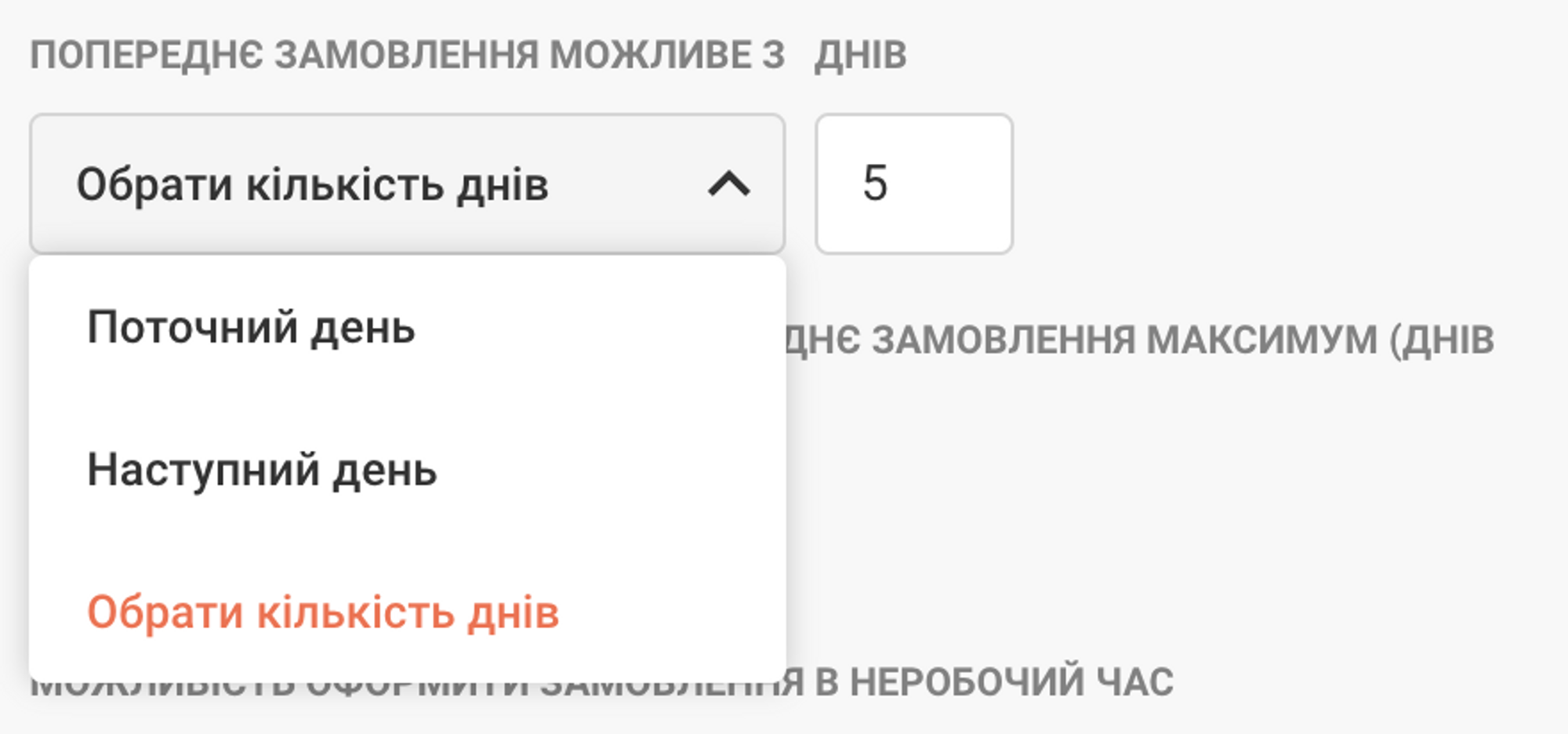
Поточний день клієнти на сайті зможуть зробити замовленяя тільки на сьогодні з вибором часу в поточному робочому дні самовивозу.
Наступний день клієнти на сайті зможуть зробити замовлення на наступний робочий день самовивозу з вибором часу.
Обрати кількість днів клієнти на сайті зможуть зробити замовлення через встановлену кількість днів від сьогодні.
КЛІЄНТИ МОЖУТЬ ОФОРМИТИ ПОПЕРЕДНЄ ЗАМОВЛЕННЯ МАКСИМУМ (ДНІВ НАПЕРЕД)
Завдяки цьому налаштуванню заклади можуть обмежити максимально можливий термін завмовлення з собою.
Наприклад можна створити замовлення не більше ніж на тиждень вперед.
Як працює наалштування мінімального та максимального періоду попереднтого замовлення:
Приклад 1:
Налаштування:
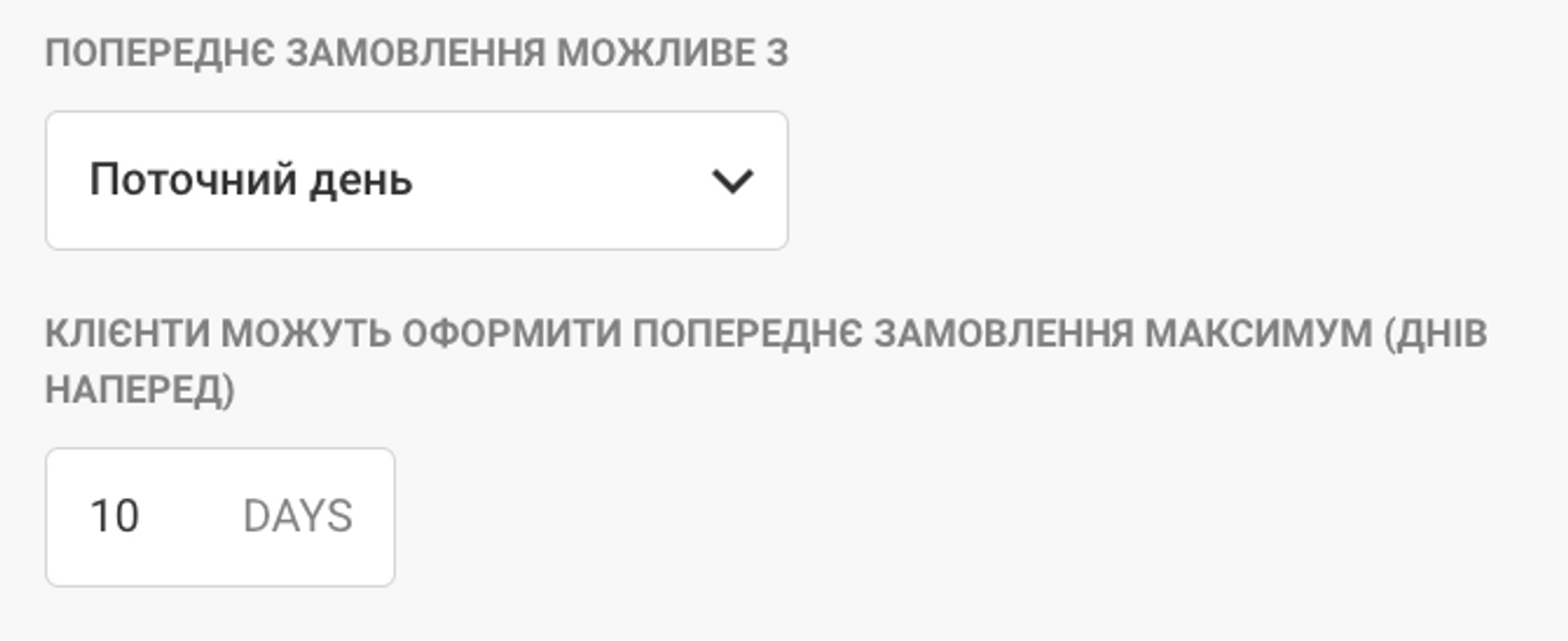
Клієнт зайшов на сайт 16 числа, він зможе оформити попереднє замовлення з найближчою датою 16 числа та пізніше ніж 25 числа. Перша дата для відліку завжди рахується поточний день.
Приклад 2:
Налаштування:
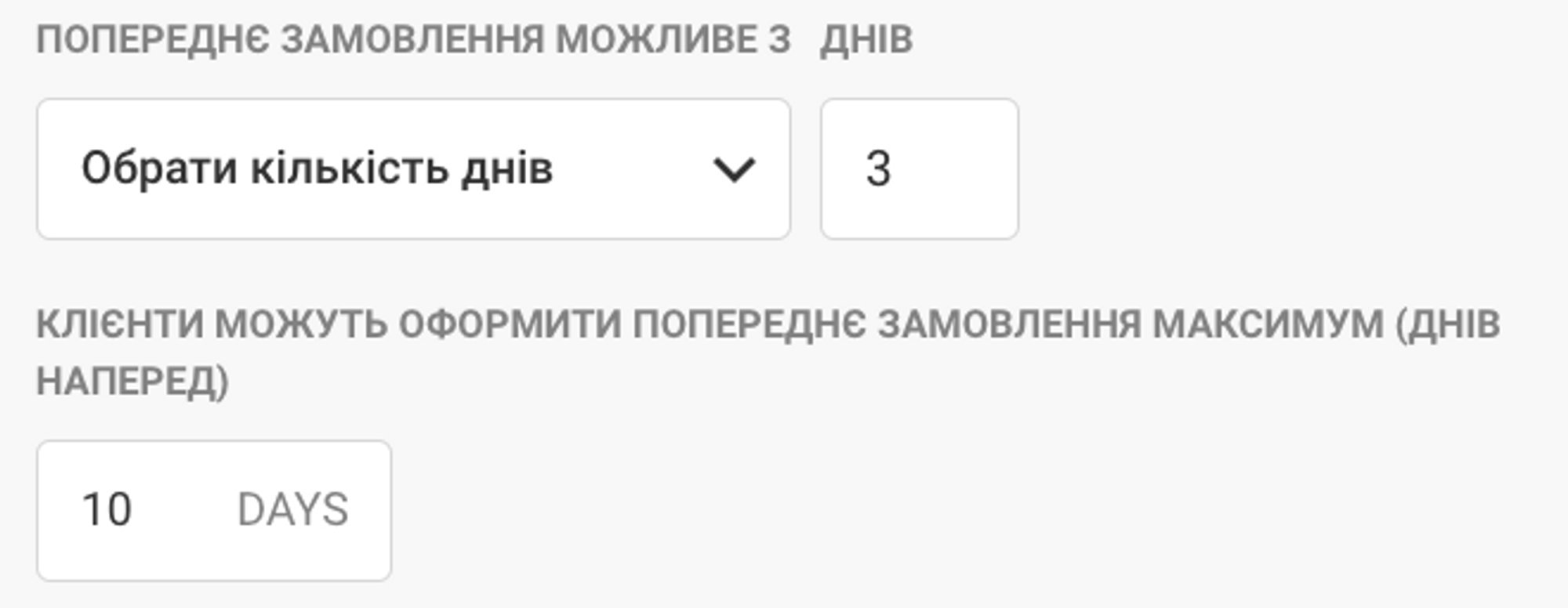
Клієнт зайшов на сайт 17 числа, він зможе оформити попереднє замовлення з найближчою датою 20 числа та пізніше ніж 26 числа. Перша дата для відліку завжди рахується поточний день.
6.Можливість оформити замовлення в неробочий час
Це налаштування дає змогу клієнтам оформити замовлення на найближчий доступний час. За допомогою нього клієнт може оформити замовлення у зручний для себе час, навіть якщо заклад зараз не працює.
7. Статус замовлення
Це налаштування дає змогу клієнту дивитися статус замовлення після оплати/підтвердження замовлення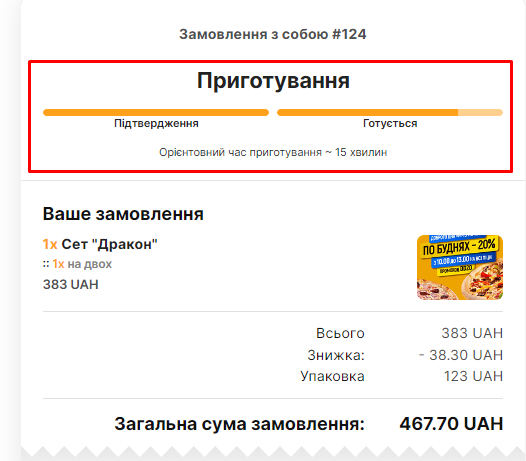
8. Чайові
Можна вказати відсоток чайових за замовчуванням.
Є два види:
1.Встановити стандартні чайові -Залишити чайові на сайті можливо тільки в розмірі 5%, 10%, 15% або 20% від вартості страви
2.Встановити мінімальні чайові - Залишити чайові на сайті можно не менше зазначеного вами % вартості замовлення 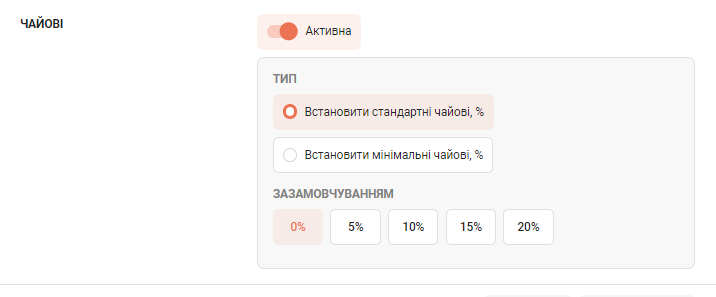
9. Вартість упаковки
Дозволяє додати упаковку в замовлення для кожної страви, до якої вона має додаватись.
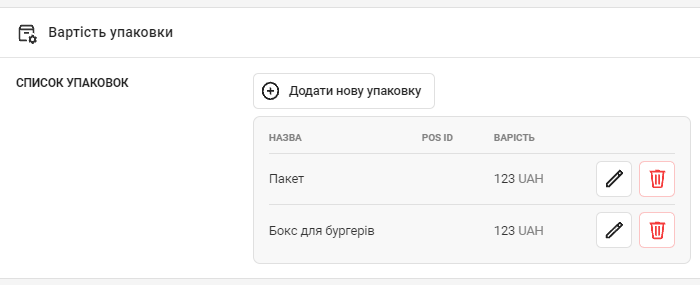
Доступні поля:
- Назва;
- Ціна;
- Ідентифікатор POS;
- Меню.
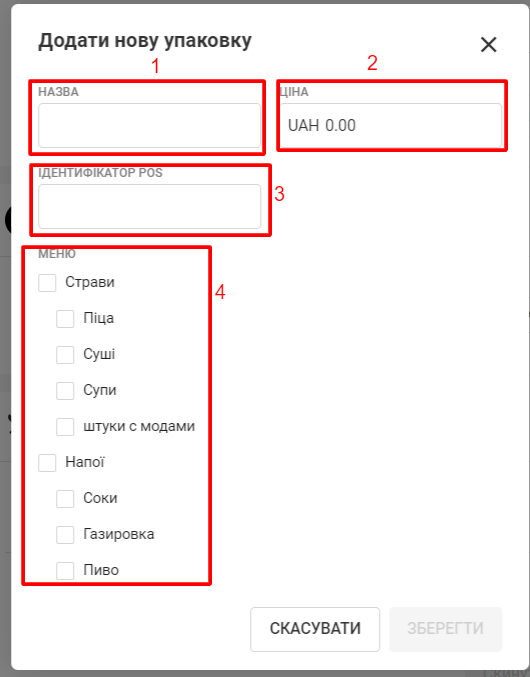
10.Додаткова оплата
Є можливість створити додаткову оплату для метода замовлення, яка буде додаватись до кожного чеку.
Відмінність додаткової оплати від пакування є в тому, що пакування застосовується до кожної страви в замовленні, а додаткова оплата застосовується 1 раз до замовлення.
Додаткові оплати мають локалізацію на всі мовні версії, які обрані в аккаунті.
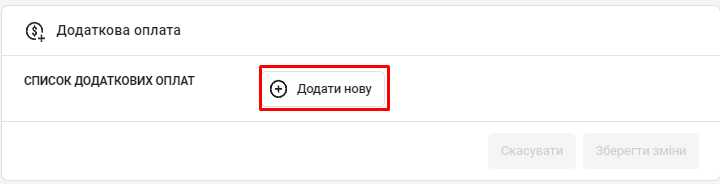
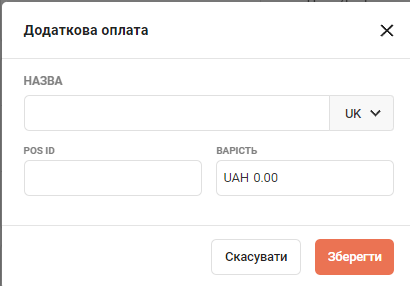
У відкритій вкладці потрібно заповнити поле “Назва” та “Вартість”. Якщо є синхронізація з POS-системою, потрібно заповнити поле ідетифікатор POS.
У кінці рядка з назвою є перемикач мови. Там відображаються усі мови, які були додані у меню.
Обираючи потрібну мову можно ввести переклад додаткової сплати.
Після збереження додаткової оплати для кожного замовлення з типом замовлення “З собою” буде доданий додатковий платіж.
Для клієнтів на сайті він відображається на останньому етапі замовлення.
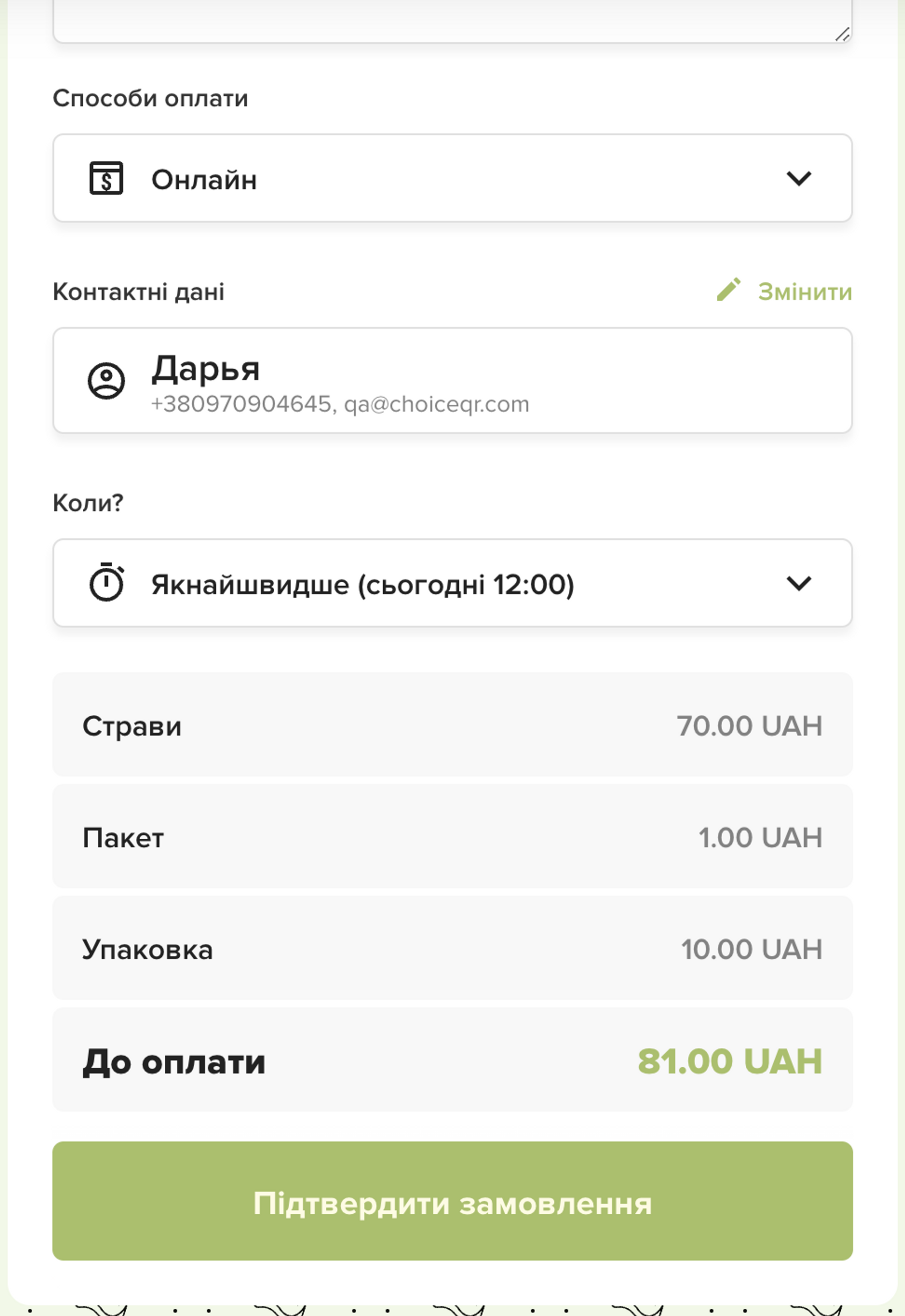
11.Столові Прилади
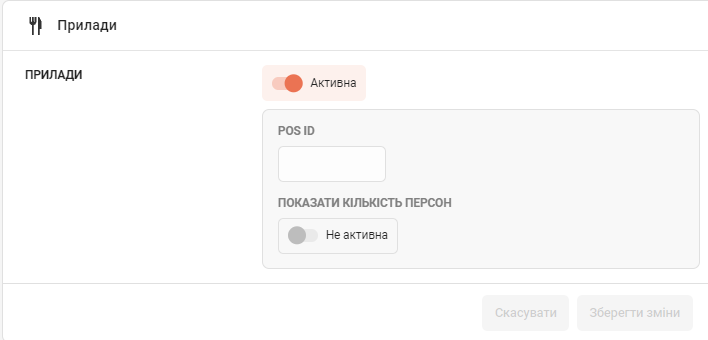
Дозволяє відвідувачу обрати кількість людей, щоб заклад додав до замовлення відповідну кількість комплектів столових приборів.
Гість бачить це ось так: